Како ротирати текст и слике у Пхотосхопу
Да ли сте икада снимили хоризонталну слику коју желите да ставите у вертикални оквир? Или сте уградили слику на позадину, а затим желели да је ротирате?
Са Пхотосхоп(Photoshop) -ом можете лако да ротирате и промените оријентацију не само слика већ и текста на вашим фотографијама.

Оно што олакшава модификовање слика у Пхотосхопу(image modification easy in Photoshop) је његова способност да ради са слојевима. Свака појединачна слика, текст и објекат се креирају на посебном слоју како би се касније могли уређивати.
Добра је идеја да именујете своје слојеве. Ово олакшава идентификацију када радите са сложеним сликама и многим слојевима.
Ротирајте уграђену слику у Пхотосхопу(Rotate An Embedded Image In Photoshop)
- Покрените апликацију Пхотосхоп, кликните на Датотека(File) на горњој траци за навигацију и кликните на Отвори(Open ) да бисте изабрали слику коју желите да користите. Ротираћемо слику ајкуле на позадинској слици.

2. Изаберите слој слике ајкуле са десне стране.

- Кликните на Трансформ(Transform) из опције Уреди(Edit) у горњој траци за навигацију и изаберите Ротирај(Rotate) .

- Ухватите слику за горњи десни угао, ротирајте је и кликните на квачицу или притисните Ентер(Enter) да бисте сачували нову оријентацију.

Како ротирати позадину у Пхотосхопу(How To Rotate The Background Image In Photoshop)
За овај пример, рецимо да смо скенирали слику наопако.

Ротираћемо га тако што ћемо кликнути на Слика(Image) на горњој траци менија > Ротација слике(Image Rotation) > 180° .

Ако је ваша слика постранцена, пратите исте кораке осим што изаберите 90° у смеру казаљке на (90°) сату(Clockwise ) или 90 ° у смеру (90°) супротном(Counterclockwise) од казаљке на сату из опција у оквиру Ротација слике(Image Rotation) .

У зависности од тога како желите да ротирате своју слику, користите једну од опција под Ротација слике(Image Rotation) , приказану изнад.
Идите даље:(Go Further: ) Ове позадинске слике у Пхотосхопу такође можете учинити транспарентним(background images in Photoshop transparent) .
Како исправити слику у Пхотосхопу(How To Straighten An Image In Photoshop)
- Ако је ваша слика крива, можете је исправити тако што ћете изабрати алатку за исецање(Crop Tool) са леве навигације.

- Да ротирате целу слику, а не да одсечете њене делове, кликните на Цонтент Аваре(Content Aware) у горњој траци.

- Уверите се да не означите опцију Делете Цроппед Пикелс. (Delete Cropped Pixels. ) Кликните на икону Исправи(Straighten) на горњој траци са алаткама.

- Превуците(Drag) линију преко своје слике у правој линији. Када пустите миша, слика ће се аутоматски ротирати користећи линију као водич.

- Пхотосхоп(Photoshop) ће аутоматски ротирати слику када отпустите алатку. Кликните на тастер Енте(Ente) р да бисте прихватили промене.
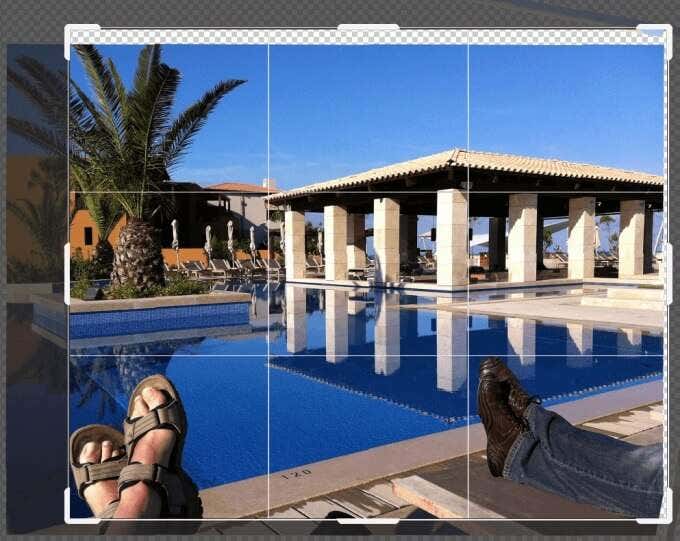
- Ако ваша слика не покрива цео прозор, можете да користите алатку за исецање(Crop) да бисте проширили фотографију да попуни платно и притисните Ентер(Enter) .

Сачувајте своју датотеку(Save Your File)
Постоји неколико начина да сачувате датотеку. Почните(Start) тако што ћете кликнути на Датотека(File ) > Сачувај(Save) или Сачувај као(Save As) . Коришћење Саве(Save ) ће заменити оригиналну датотеку уређеном верзијом.
Опција Сачувај као(Save As ) ће приказати искачући прозор у којем бирате локацију и тип датотеке.

Ваш први избор је да сачувате датотеку у облаку(save your file to the cloud) или на рачунару. Ако желите да можете да уређујете свој пројекат, обавезно га сачувајте као Пхотосхоп(Photoshop) датотеку да бисте задржали структуру слоја. Такође можете да је сачувате као најпопуларније типове сликовних датотека за дељење са другима.

Нека слојеви(Layers) буду потврђени када их чувате као Пхотосхоп(Photoshop) датотеку како бисте их касније могли уређивати.
Како ротирати текст у Пхотосхопу(How To Rotate Text In Photoshop)
Када је у питању ротирање текста у Пхотосхопу(Photoshop) , који је ваш циљ? Да ли желите да ротирате осу око једне тачке или ротирате оријентацију?
Како променити оријентацију текста користећи слободну трансформацију(How To Change The Text Orientation Using Free Transform)
- Почните(Start) креирањем нове датотеке. Идите на Филе(File) > Нев(New ) > Селецт а Доцумент Типе. (Select a Document Type. )Користићемо подразумевану Пхотосхоп величину(Photoshop Size) са белом позадином(White Background) .
- На левој бочној траци изаберите Хоризонтал (Horizontal) Типе Тоол(Type Tool) .

- Изаберите стил фонта, тип, величину и велика слова из опција на траци са алаткама испод из падајућих менија.

- Ставите курсор на позадину да бисте отворили оквир за текст. Откуцајте шта желите преко текста чувара места и кликните на потврдни знак да бисте прихватили.
- Коришћење алатке Премести(Move tool) са леве траке ће вам омогућити да превучете текст било где на платну.

Почећемо са једноставним текстом у једном слоју и белом позадином као другим слојем.

- Да бисте променили оријентацију из вертикалне у хоризонталну, кликните на Фрее Трансформ(Free Transform) испод картице Уређивање(Edit) на горњој траци.

- Оквир ће се појавити око вашег текста. Померајте курсор док не видите да се мења из праве у закривљену стрелицу. Држите курсор и ротирајте текст у вертикалну оријентацију.
Увек не заборавите да истакнете слој текста када га уређујете.

Можете користити исти флексибилни метод да ротирате текст у било ком смеру који одаберете. Испод(Below) је неколико примера различитих ефеката ротације.


Ротирајте текст користећи алатку за пребацивање оријентације текста(Rotate Text Using The Toggle Text Orientation Tool)
- Једноставан начин да промените оријентацију текста је да кликнете на Тип(Type) на левој траци.
- Сада потражите Пребаци оријентацију текста(Toggle text orientation) на горњој траци и кликните на њу.

- Једним кликом на икону за пребацивање, ваш текст ће се ротирати. Можда ћете морати да измените величину фонта и локацију да би се уклапао на страницу.
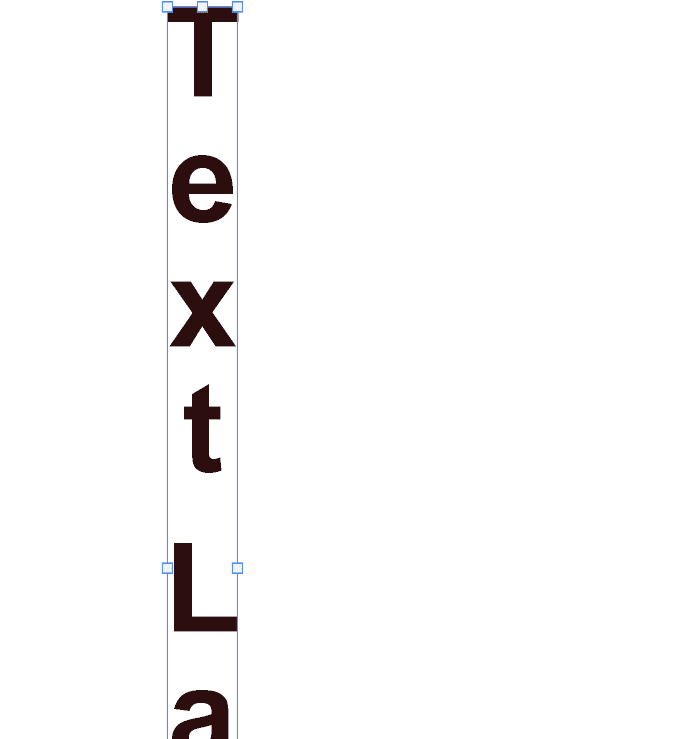
- Ако се ваш текст не уклапа на страницу, кликните на алатку за текст да бисте изменили величину фонта.

Ротирајте текст за 90° у смеру казаљке на сату(Rotate Text 90° Degrees Clockwise)
Почећемо са истим једноставним текстом одозго у једном слоју и белом позадином као другом слојем.

Изаберите слој текста, идите на Уреди(Edit) > Трансформација(Transform) > Ротирај 90° у смеру казаљке на сату(Rotate 90° Clockwise) .

Као што је приказано на слици изнад, овај исти процес може ротирати текст за 180° и 90° у смеру супротном од казаљке на сату.
Коначни савети(Final Tips)
Имајте на уму да ако желите да будете у могућности да уређујете или ретуширате своје Пхотосхоп пројекте(retouch your Photoshop projects) у будућности, морате да их сачувате као слојевите Пхотосхоп(Photoshop) датотеке да бисте задржали структуру слојева.
Да бисте делили слике са другима, можете да их сачувате и као популарне типове сликовних датотека. Када то урадите, слојеви се комбинују у један слој и више се не могу уређивати.
Related posts
Како закривити текст у Пхотосхопу
Како нацртати текст у Пхотосхопу
Одмах уклоните позадину са слика помоћу вештачке интелигенције
Како претворити ВЕБП слике у ЈПГ, ГИФ или ПНГ
Како уклонити или заменити позадину у Пхотосхопу
ГИМПХОТО: Бесплатан алтернативни софтвер за Пхотосхоп за уређивање фотографија и слика
Преусмери излаз са командне линије оперативног система Виндовс у текстуалну датотеку
Сачувајте листу покренутих процеса у текстуалну датотеку у оперативном систему Виндовс
Уклоните текстуалне ознаке са икона на радној површини у оперативном систему Виндовс 7/8/10
Бесплатни онлајн ОЦР сајтови и услуге за издвајање текста из слике
Како се мешати у Пхотосхопу
Како масовно ротирати слике у оперативном систему Виндовс 11/10
Рецензија књиге - Водич за штреберке за Виндовс 8
Како избелити зубе у Пхотосхопу
Како заменити лице у Пхотосхопу
Како векторизовати слику у Пхотосхопу
Како анимирати слику у Пхотосхопу
3 најбоља онлајн ОЦР алата за издвајање текста из слика
Како исецати у Пхотосхопу
Како поставити ивицу или оквир око фотографије у Пхотосхопу
